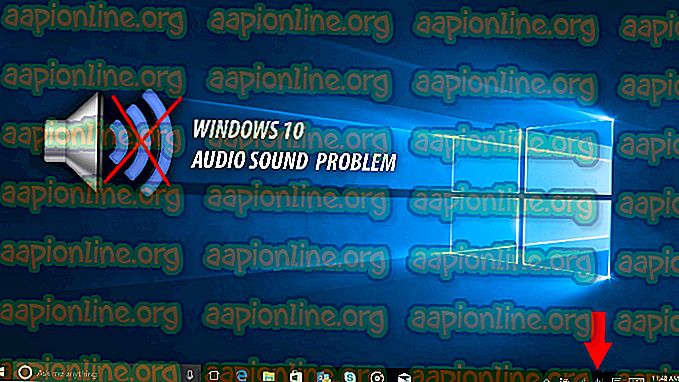Fix: Cod de eroare Server NEA2K EFEAB30C
Mai mulți utilizatori au raportat că nu pot juca NBA 2K16, NBA 2K17 sau NBA 2K18 prin codul de eroare EFEAB30C . Această eroare împiedică jucătorul să se conecteze pe serverele 2K, oprind în mod eficient utilizatorul să joace orice mod care implică componente multiplayer (aproape fiecare mod disponibil). Această problemă este raportată pe PC, Xbox One, Nintendo Switch și PS4.

Ce cauzează mesajul de eroare EFEAB30C?
Codurile de eroare EFEAB30C și 4B538E50 sunt de obicei afișate atunci când există probleme cu utilizarea celor mai recente date disponibile. De obicei, acest mesaj este afișat atunci când utilizatorul are o versiune de joc mai veche decât cea mai recentă disponibilă. Dacă apare această eroare, utilizatorul va fi împiedicat să joace jocul până când se va aplica cea mai recentă actualizare a jocului.
Cu toate acestea, există și alte scenarii care vor declanșa mesajul de eroare EFEAB30C . Iată o expunere rapidă cu potențiali vinovați care ar putea fi responsabili pentru mesajul de eroare:
- O nouă versiune a jocului a devenit disponibilă în timpul jocului - S-ar putea să primiți această eroare dacă jucați jocul în timp ce a fost distribuită cea mai nouă actualizare. De obicei, puteți forța instalarea noii actualizări, jucând câteva jocuri Play Now .
- Informațiile de e-mail ale contului trebuie să fie trimise din nou - Această problemă este confirmată să apară ori de câte ori serverele 2K necesită informații suplimentare cu privire la contul dvs. (cel mai probabil e-mailul nu este verificat). Urmați Metoda 2 pentru pașii privind finalizarea procesului de confirmare a e-mailului.
- Suma depășită a conturilor NBA 2K permise - S-ar putea să întâmpinați această problemă dacă depășiți numărul maxim de conturi 2K care pot fi create pe o singură consolă. Urmați metoda 3 pentru pași de evitare a acestui scenariu.
- Este posibil ca un software să vă blocheze conexiunea la servere - un software terț (cum ar fi un firewall sau o soluție VPN) poate interfera cu conexiunea computerului la serverele 2K. Urmați metoda 4 pentru a descoperi vinovatul.
- Spațiul rezervat al jocului a fost șters de pe hard disk - Este posibil să vedeți această problemă, deoarece spațiul rezervat al jocului a fost șters de pe hard disk.
- Datele nu sunt sincronizate - Se știe că acest lucru se întâmplă dacă aveți hobbitul de a șterge spațiul rezervat . De obicei, puteți forța datele să se scufunde folosind opțiunea Play Now sau lăsând jocul să stea în meniul principal până când vedeți mesajul de actualizare.
Dacă încercați să rezolvați problema, acest articol vă va oferi o serie de pași de depanare. Mai jos aveți o colecție de metode utilizate de alți utilizatori într-o situație similară pentru a evita problema.
Rețineți că unele dintre metodele de mai jos s-ar putea să nu se aplice în funcție de platforma cu care vă confruntați cu problema. Pentru cele mai bune rezultate, urmați corecțiile potențiale în ordinea în care sunt prezentate în timp ce omiteți orice metode care nu sunt aplicabile. În cele din urmă, ar trebui să puteți găsi o soluție care rezolvă problema pentru scenariul dvs. particular.
Metoda 1: Forțarea jocului să se actualizeze
Cel mai obișnuit scenariu în care apare această eroare este acela că joci jocul în momentul în care este implementată o nouă actualizare a jocului. Acest lucru este raportat să apară pe toate platformele, inclusiv PC, Xbox 360, Nintendo Switch și Ps4.
Ori de câte ori se întâmplă acest lucru, veți fi împiedicat să jucați orice mod care implică componente online până când veți avea instalată cea mai recentă actualizare. Dacă sunteți pe o consolă, puteți rezolva problema închizând jocul și redeschizându-l. Vi se va solicita să actualizați automat. În plus, puteți accesa secțiunea Descărcări din tabloul de bord al consolei și instalați cel mai recent driver NBA de acolo.

Dacă sunteți pe computer și nu ați adus jocul printr-un serviciu de magazin de jocuri digitale, cum ar fi Steam sau Origin, este posibil ca jocul să nu se actualizeze așa cum se presupune. Utilizatorii aflați într-o situație similară au reușit să rezolve problema fie jucând câteva jocuri în modul offline „Play Now”, fie lăsând jocul inactiv în interiorul meniului principal. După o perioadă de timp, vi se va solicita un mesaj pop-up care vă va spune că o nouă actualizare se aplică.
Metoda 2: Confirmarea e-mailului asociat contului MyPlayer
Un alt scenariu care ar putea declanșa EFEAB30C este dacă contul dvs. de e-mail asociat contului MyPlayer nu este verificat sau dacă necesită o actualizare. Acest lucru nu se poate face din jocul în sine, așa că va trebui să deschideți un browser (fie pe consola, computerul sau mobilul). Iată un ghid rapid despre confirmarea e-mailului contului asociat contului MyPlayer:
- Deschideți un browser web și accesați //www.nba2k.com.
- Apoi, faceți clic pe butonul Conectare în colțul din dreapta sus al ecranului.

- Alege platforma pe care joci jocul. Dacă ați adus-o pe mai multe platforme, alegeți platforma care afișează în prezent eroarea.

- Continuați introducând datele de acreditare (numele contului MyPlayer și parola asociată).
- Când conectați-vă cu succes, acesta servește, de asemenea, ca o verificare automată a contului.
- Deschideți jocul din nou și vedeți dacă puteți juca jocul fără a primi codul de eroare EFEAB30C . Dacă încă se întâmplă aceeași eroare, treceți la următoarea metodă de mai jos.
Metoda 3: Utilizarea primelor cinci conturi create pe consolă
Un alt scenariu în care s-ar putea să întâlniți EFEAB30C este dacă ați creat 5 sau mai multe conturi pe aceeași consolă sau computer. EFEAB30C va începe să apară datorită unui protocol de securitate care nu permite accesul serverului la toate conturile NBA 2K create după marca 5. Aceasta este aplicată pentru a preveni spamarea conturilor și abuzul de server.
Dacă ați creat mai mult de 5 conturi pe aceeași consolă sau computer, rețineți că nu există soluție de ocolire a acestui protocol de securitate. Dacă acest scenariu este aplicabil situației dvs., singura dvs. opțiune este să utilizați unul dintre primele cinci conturi care au fost create vreodată pe acea consolă specifică. În cazul în care acest scenariu declanșează EFEAB30C, toate funcțiile online ar trebui să fie înapoi în timp ce utilizați un cont mai vechi.
Metoda 4: Cercetarea interferențelor terților (doar pentru computer)
Dacă întâmpinați această problemă pe un computer, este foarte probabil să observați eroarea din cauza unei soluții de securitate supraprotectoare. Există mai multe soluții de securitate terță parte care sunt în mod obișnuit raportate de utilizatori ca fiind responsabile pentru blocarea caracteristicilor de rețea ale NBA 2k.
Dacă aveți o suită de securitate terță parte care este supraprotejabilă, singura modalitate de a confirma că vinovatul dvs. este prin dezinstalarea completă a suitei. Rețineți că dezactivarea protecției în timp real nu va produce rezultate concludente, deoarece aceleași reguli vor rămâne în vigoare.
Puteți rezolva probabil eroarea fără a dezinstala clientul de securitate al terților părți adăugând executabilul NBA2K la lista de excluderi. Cu toate acestea, acest pas este foarte diferit în funcție de suita de securitate pe care o utilizați. De exemplu, pe Kaspersky Internet Security, îl puteți face accesând Setări> Avansat> Amenințări și excluderi> Specificați aplicații de încredere și apoi adăugați executabilul NBA2k.
Dacă decideți să renunțați la antivirusul dvs. terță parte, urmați ghidul nostru pas cu pas ( aici ) despre dezinstalarea și eliminarea oricărei urme de antivirus terță parte. După ce antivirusul este eliminat, reporniți computerul și deschideți jocul din nou după ce următorul startup este finalizat. Dacă interferența unei terțe părți a fost cauza problemei dvs., acum ar trebui să puteți accesa caracteristicile NBA fără eroarea EFEAB30C.
Metoda 5: Restaurarea spațiului rezervat pe HDD-ul dvs. (doar pentru computer)
Eroarea EFEAB30C poate apărea și dacă ați șters din greșeală secțiunea Spațiu rezervat de pe HDD-ul dvs., în încercarea de a elibera spațiu valoros. Chiar dacă această secțiune nu pare să aibă nicio legătură cu jocul propriu-zis, rețineți că toate jocurile NBA 2K o folosesc pentru a reține actualizări și patch-uri.
Dacă ați șters secțiunea Spațiu rezervat de pe HDD chiar înainte de a începe să vedeți eroarea EFEAB30C, este posibil să puteți rezolva problema reinstalând aplicația de joc. Iată un ghid rapid despre cum se face acest lucru:
- Apăsați tasta Windows + R pentru a deschide o nouă casetă de dialog Run. Apoi, tastați „ appwiz.cpl ” și apăsați Enter pentru a deschide programe și funcții .

Parcurgeți lista de aplicații, faceți clic dreapta pe jocul dvs. NBA și alegeți Dezinstalare.
- În timpul procesului de dezinstalare, când vi se cere dacă doriți să vă păstrați fișierele Salvați, alegeți Da.
- Introduceți suportul de instalare sau reinstalați jocul prin Steam sau Origin.
- Când vedeți mesajul „ Instalare recuperează fișierele ”, nu apăsați Anulați până când procesul nu este finalizat.
- Deschideți jocul și lăsați în meniul jocului până când apare mesajul „Actualizare necesară” apărând. Când o face, urmați instrucțiunile de pe ecran pentru a instala cea mai recentă versiune a jocului.
- Reporniți jocul. Ar trebui să poți accesa funcțiile online fără probleme acum.